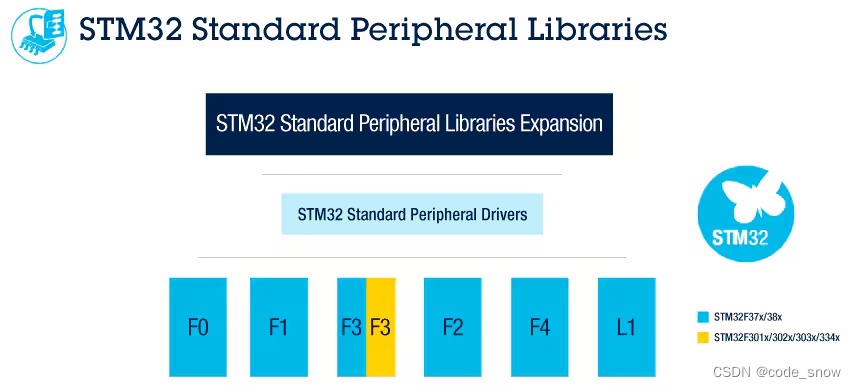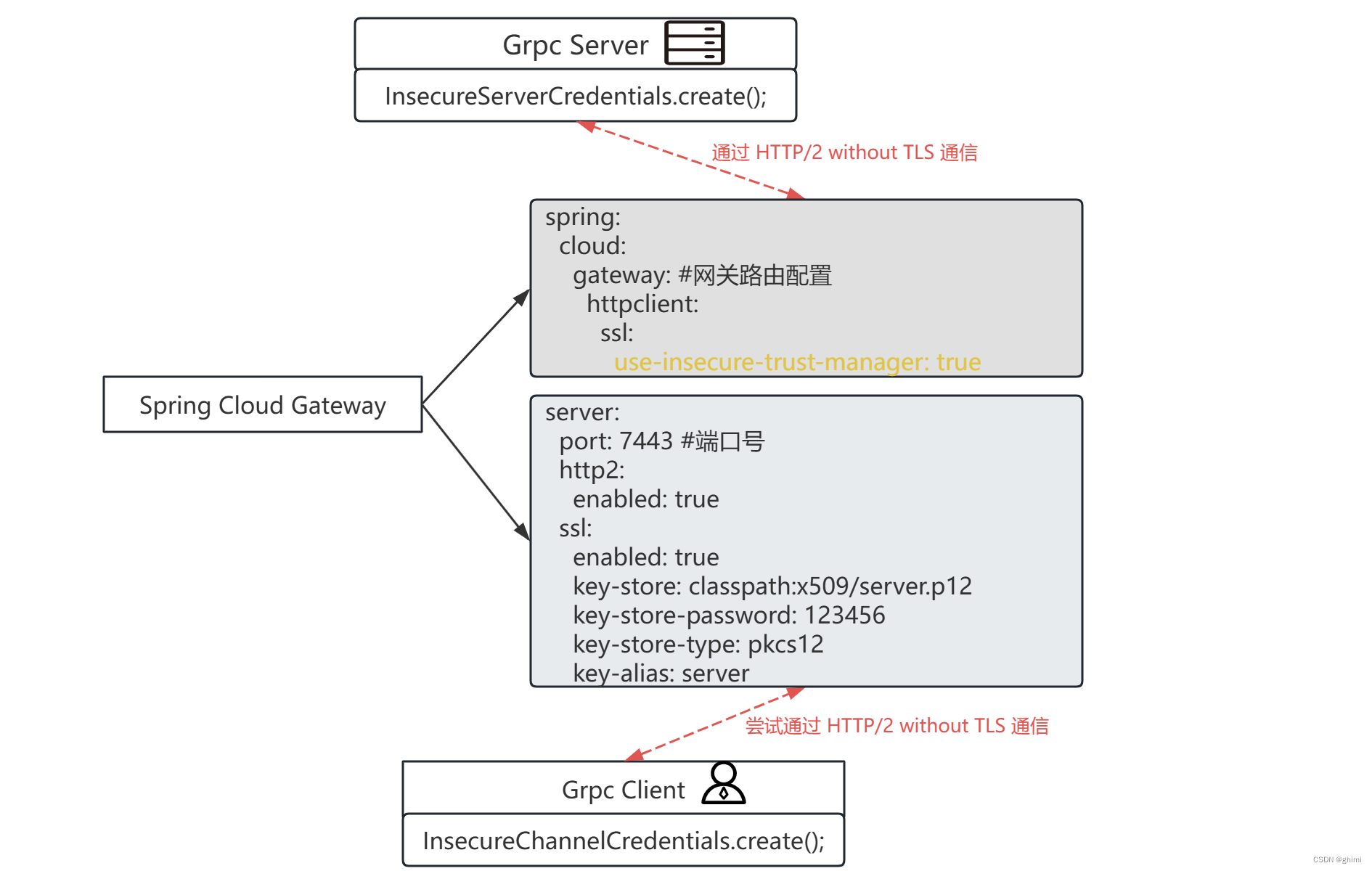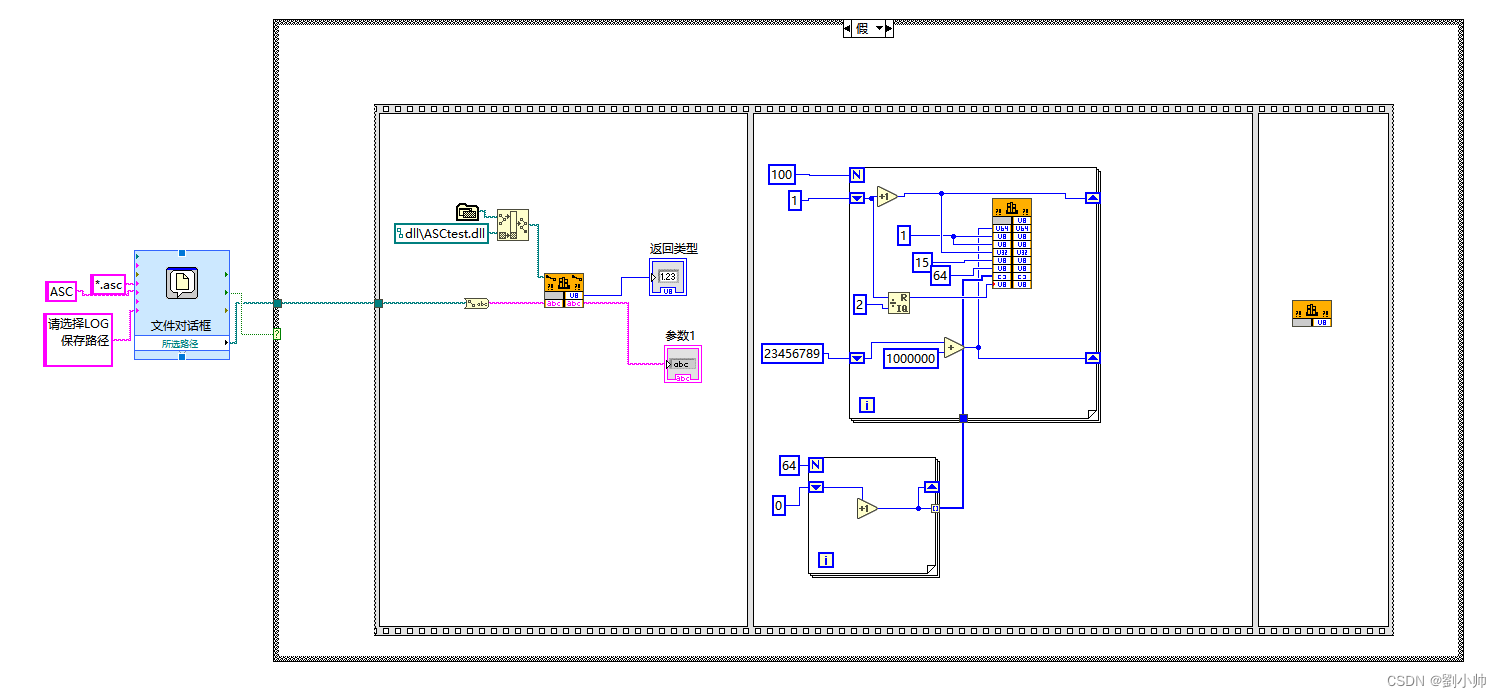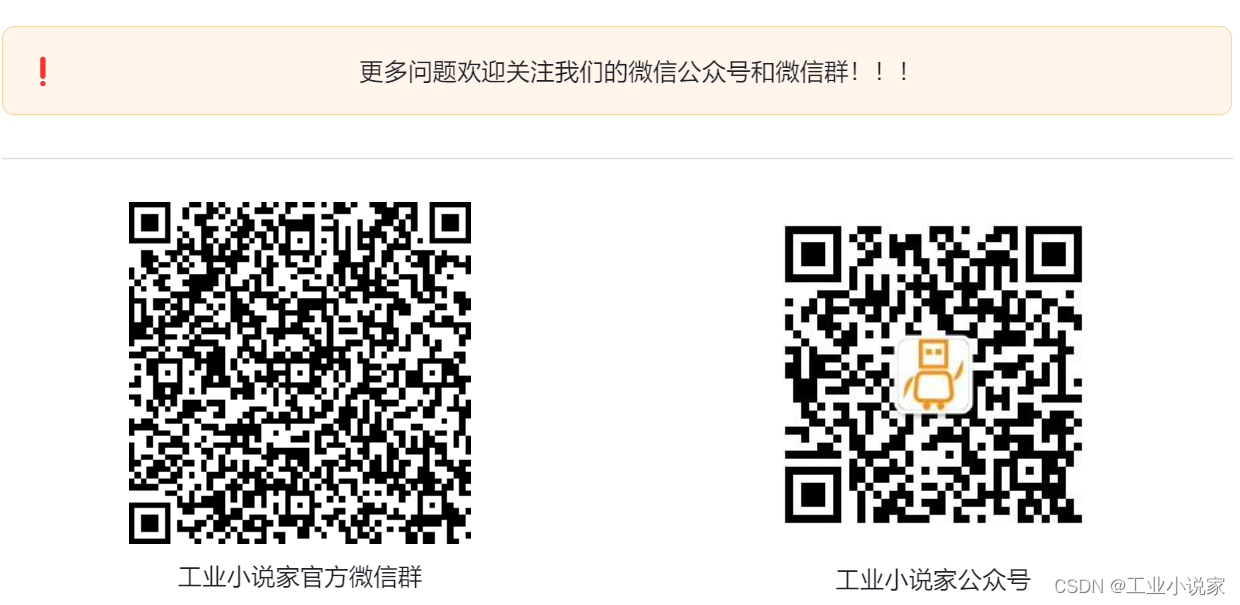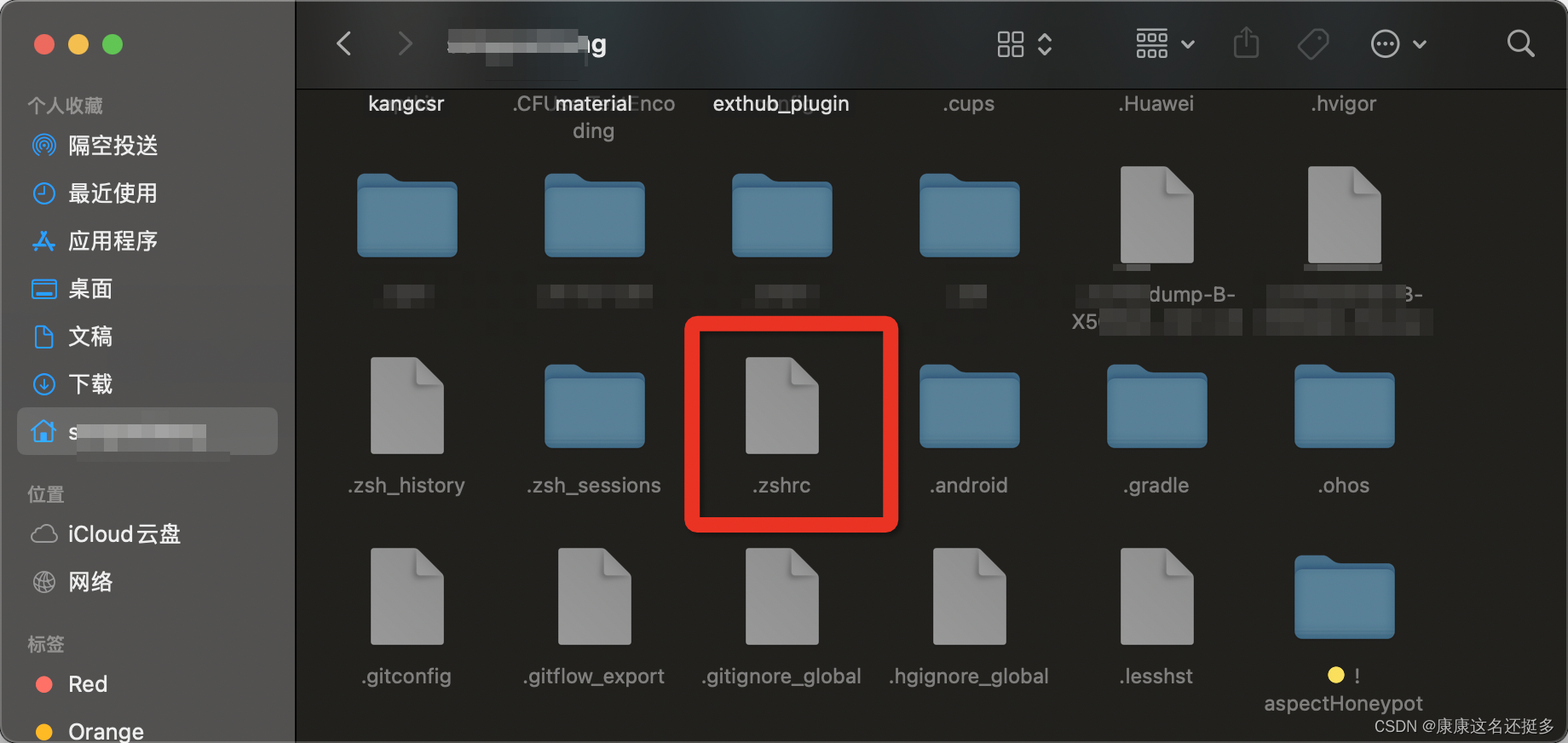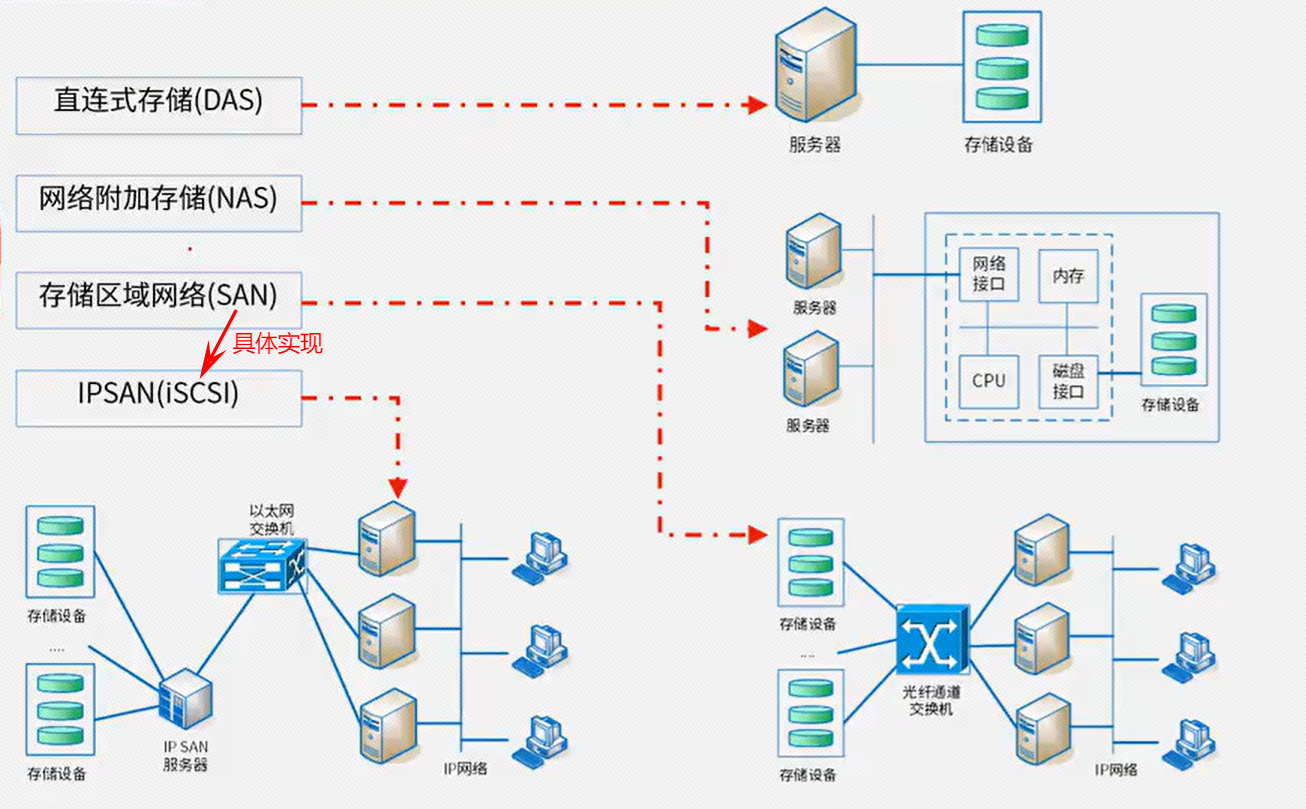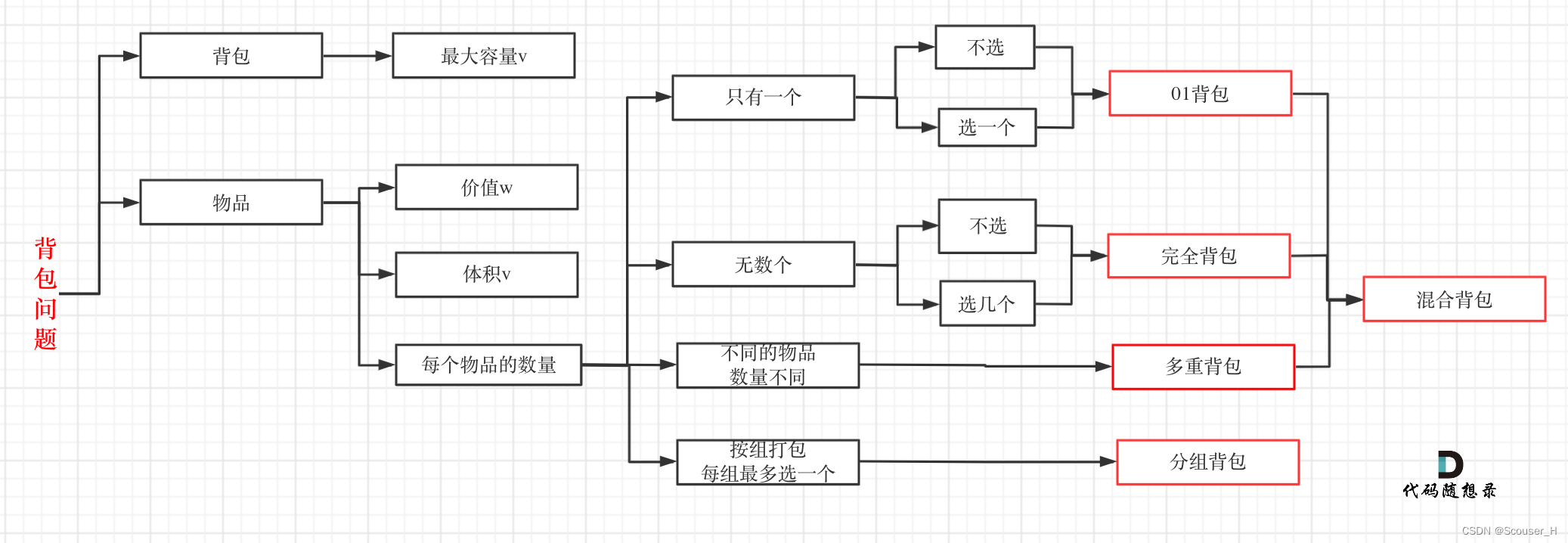目录
零. 简介
一. Samba
二. NFS
三. 总结
零. 简介
在 Linux 系统中,Samba 和 NFS 是两种常见的用于实现文件共享的方式,它们各有特点。
Samba 主要用于在 Linux 和 Windows 系统之间实现文件和打印机共享。它基于 SMB(Server Message Block)协议,使得 Windows 用户可以像访问本地资源一样访问 Linux 上的共享文件。
NFS(Network File System)则主要用于在 Unix/Linux 系统之间共享文件。它允许一个系统通过网络共享目录和文件,就像它们在本地一样。
一. Samba
Samba 是一套用于在不同操作系统之间实现文件和打印机共享服务的软件。
它使得在 Linux 和 Unix 系统上能够与 Windows 操作系统进行无缝的文件和打印机共享。Samba 通过模拟 Windows 的 SMB(Server Message Block)协议来实现跨平台的资源共享。
Samba 的主要特点和优势包括:
跨平台兼容性:支持 Linux、Unix 与 Windows 之间的互操作性,允许不同操作系统的计算机在网络中共享资源。
文件共享:用户可以在不同操作系统的计算机之间方便地访问和传输文件,就像在本地操作一样。
打印机共享:使得网络中的计算机能够共享打印机资源,提高设备利用率。
权限管理:可以为不同的用户和组设置详细的访问权限,确保数据的安全性和保密性。
易于配置:通过配置文件进行设置,相对来说配置过程较为直观和简单。
开源免费:这使得它在各种环境中广泛应用,尤其是成本敏感的场景。
总的来说,Samba 在构建异构网络环境、促进不同操作系统之间的协作和资源共享方面发挥着重要作用,大大提高了工作效率和资源利用效率。

以下是在 Linux 系统上配置 Samba 服务来实现与 Windows 共享文件的一般步骤:
-
安装 Samba 服务:
在大多数 Linux 发行版中,可以使用包管理器来安装 Samba 。例如,在基于 Debian 或 Ubuntu 的系统上,使用命令sudo apt-get install samba;在基于 Red Hat 或 CentOS 的系统上,使用命令sudo yum install samba。 -
配置 Samba:
主要是编辑/etc/samba/smb.conf文件。您可以添加共享目录的相关配置,例如:
[share_name]
comment = Shared Directory
path = /path/to/share
browseable = yes
writable = yes
public = yes
请将 share_name 替换为您想要的共享名称,/path/to/share 替换为实际要共享的目录路径。
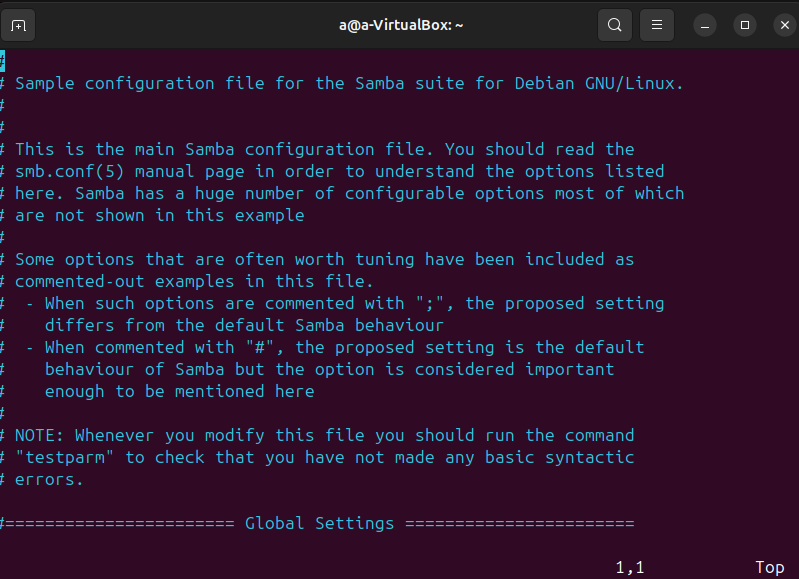
-
创建 Samba 用户:
使用sudo smbpasswd -a username命令创建用户,并设置密码。username是您要创建的用户名。 -
重启 Samba 服务:
在基于 Debian 或 Ubuntu 的系统上,使用命令sudo systemctl restart smbd;在基于 Red Hat 或 CentOS 的系统上,使用命令sudo systemctl restart smb。
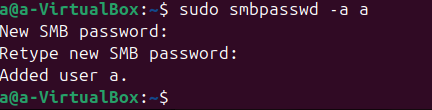
![]()
在 Windows 系统中,您可以通过以下方式访问共享文件:
- 打开文件资源管理器,在地址栏中输入
\\Linux 系统的 IP 地址\共享名称。 - 输入您在 Linux 系统上创建的 Samba 用户的用户名和密码进行登录,即可访问共享的文件。
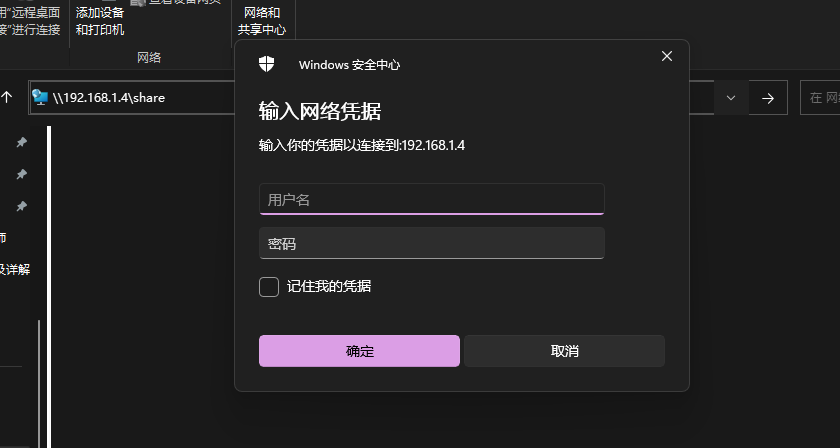
希望这些步骤能帮助您成功在 Linux 和 Windows 之间共享文件。如果在配置过程中遇到问题,请查看相关的系统日志以获取更多的错误信息和解决线索。
二. NFS
NFS(Network File System)即网络文件系统,它是一种允许不同计算机之间通过网络共享文件的系统。在 NFS 的应用中,本地 NFS 的客户端应用可以透明地读写位于远端 NFS 服务器上的文件,就像访问本地文件一样。
NFS 工作原理是使用客户端/服务器架构,服务器程序向其他计算机提供对文件系统的访问(称为输出),客户端程序则对共享文件系统进行访问,文件通常以块为单位进行传输。在文件传送或信息传送过程中依赖于 RPC(Remote Procedure Call,远程过程调用)协议。
以下是在 Ubuntu 中使用 NFS 的一般步骤:
服务器端设置:
安装 NFS 服务器:
在 Ubuntu 中,可以使用以下命令安装 NFS 服务器:
sudo apt install nfs-kernel-server
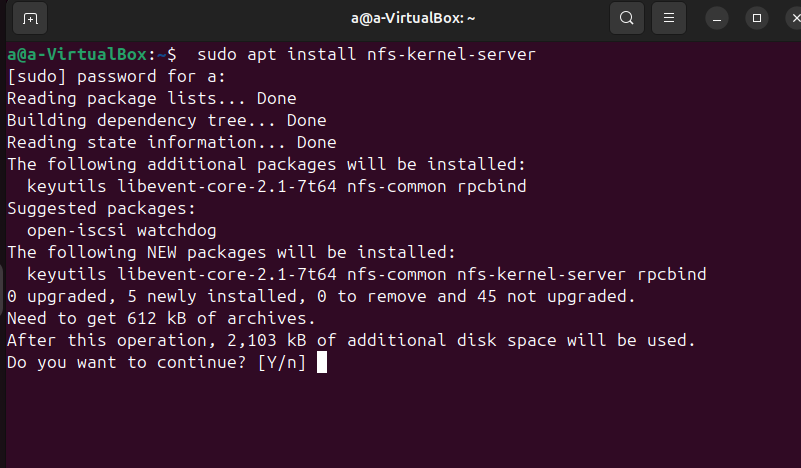
创建共享目录:
使用以下命令创建要共享的目录,例如创建一个名为“shared”的目录:
sudo mkdir /shared
sudo chmod 777 /shared
(这里将目录权限设置为 777,以便所有用户都可以访问,实际使用时可根据需求设置合适的权限)
配置 NFS 服务器:
NFS 服务器的配置文件位于“/etc/exports”,使用以下命令打开该文件进行编辑:
```sudo nano /etc/exports```
在文件中添加要共享的目录及其权限设置。例如,要将“/shared”目录共享给本地网络中的所有计算机,可以添加以下行:
`/shared *(rw,sync,no_subtree_check)`
其中,“*”表示该目录将共享给本地网络中的所有计算机;“rw”表示该目录可读写;“sync”表示写操作将同步到磁盘上;“no_subtree_check”表示不进行子目录检查。
启动 NFS 服务器:
配置完成后,使用以下命令启动 NFS 服务器:
```sudo systemctl start nfs-kernel-server```
**客户端设置:**
1. 安装 NFS 客户端(如果尚未安装):
```sudo apt install nfs-common```2. 挂载 NFS 共享目录:
使用以下命令挂载服务器上的共享目录到客户端的本地目录,例如:
`mount -t nfs -o nolock,vers=4 服务器IP:/共享目录路径 /本地挂载目录路径`
请将“服务器 IP”替换为实际的 NFS 服务器 IP 地址,“共享目录路径”替换为服务器上设置的共享目录路径,“本地挂载目录路径”替换为客户端上要挂载的本地目录路径。“vers=4”表示使用 NFS 文件系统第 4 版本。
完成上述步骤后,客户端就可以像访问本地目录一样访问服务器上的共享目录了。
一些常用的 NFS 相关命令和文件如下:
- `/etc/exports`:NFS 服务的主要配置文件。
- `/usr/sbin/exportfs`:NFS 服务的管理命令。
- `/usr/sbin/showmount`:客户端的查看命令。
- `/var/lib/nfs/etab`:记录 NFS 分享出来的目录的完整权限设定值。
- `/var/lib/nfs/xtab`:记录曾经登录过的客户端信息。
在实际使用中,根据具体需求和网络环境,可能需要调整权限设置和其他参数。同时,确保服务器和客户端之间的网络连接正常,并且防火墙设置不会阻止 NFS 相关的通信。
三. 总结
Samba 和 NFS 是在 Linux 系统中用于实现文件共享的两种常见方式。
Samba 主要用于在 Linux 和 Windows 系统之间进行文件和打印机共享,它基于 SMB 协议,使得 Windows 用户能方便地访问 Linux 上的共享资源。配置 Samba 包括安装软件包、编辑配置文件、创建用户并设置密码,以及启动服务。
NFS 则侧重于在 Unix/Linux 系统之间共享文件,允许系统通过网络像使用本地资源一样共享目录和文件。配置 NFS 需安装相关软件包、编辑 /etc/exports 文件指定共享目录和客户端,然后启动服务。
选择使用 Samba 还是 NFS 取决于具体需求和网络环境。若需与 Windows 系统交互,Samba 更合适;在纯 Linux 环境中,NFS 通常更简便高效。
无论是 Samba 还是 NFS,在配置过程中都要注意权限管理、网络连接以及防火墙设置等问题,以确保文件共享的安全和稳定。